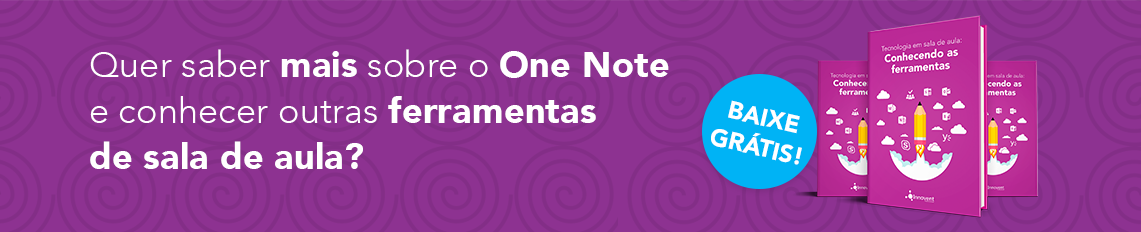Entre em qualquer sala de aula da NSW e você descobrirá que um em cada cinco alunos tem dificuldade de aprendizagem. Alguns lutam para ler letras pequenas em um fundo branco, outros precisam de texto para serem lidos em voz alta. E para alguns, o ato físico de escrever é impossível.
Para apoiar esses alunos, o Departamento de Educação da NSW está na vanguarda da criação de uma mudança vital na cultura escolar em todo o Estado. Estão fazendo isso através de um programa ‘Train the Trainer’, que instrui os professores sobre como tornar a aprendizagem mais acessível através de mudanças pequenas, mas impactantes na maneira como eles usam o Office 365 para garantir que a sala de aula seja um lugar de aprendizado seguro e inclusivo. E os resultados já estão sendo sentidos.
Para baixo, na costa sul, entre o exuberante território australiano e o oceano cristalino, encontra-se Ulladulla High School, a única escola secundária da região. Cerca de 250 dos seus 1240 alunos têm a necessidade de um currículo ajustado devido a necessidades especiais de aprendizagem, um deles é Jacob, um estudante experiente em tecnologia.
Tanto ele como sua irmã nasceram com uma condição rara chamada albinismo oculocutâneo. O que causa uma deficiência visual, tornando difícil para Jacob ver objetos, imagens e ler na mesma proporção que seus colegas. Em escolas anteriores, a principal solução era imprimir documentos usando fontes extragrandes, um processo lento e tedioso. Mas agora Leslie Braman, seu professor de está usando o Microsoft Office 365 para abrir um mundo de oportunidade. Em primeiro lugar, certificando-se de que tudo o que a escola produz para Jacob é acessível, simplesmente fazendo com que os professores verifiquem que é através do uso de um botão de acessibilidade de checagem no modo de revisão.
“Os projetos de grupo são realmente fáceis agora. Se todos criar documentos acessíveis usando estilos e o recursos de seleção de acessibilidade, posso trabalhar com facilidade com eles. “Jacob também está usando o Immersive Reader no OneNote para aumentar o tamanho da fonte, alterar a cor de fundo para preto com texto branco para o máximo contraste, e optar às vezes por textos lidos por ele. Foi feita uma grande diferença em sua aprendizagem. “Com o Immersive Reader, eu sou capaz de mudar a maneira como eu leio o texto para me adequar, então eu não seguro ninguém. É realmente muito legal”.
A forma como a tecnologia pode suportar pessoas com dificuldades de aprendizagem inspirou Jacob a se tornar um codificador e desenvolver uma variedade de aplicativos de acessibilidade para pessoas como ele. “Eu acho que aplicativos como Office Lens e Write Ideas são simplesmente incríveis. Espero que um dia seja capaz de criar aplicativos como esse, para que eu possa tornar mais fácil o trabalho para pessoas como eu”.
“A tecnologia é uma obsessão para Jacob, e essas ferramentas estão lhe dando a oportunidade de dizer:”o que mais eu preciso, e como posso desenvolve-lo?”. E é ótimo saber que, para o que quer que ele faça, haverá tecnologia para apoiá-lo.”Sharon Clear – Mãe de Jacob
“Neste momento, ele quer desenvolver aplicativos para pessoas com deficiência. Se ele continuar a fazer isso, vamos olhar para trás e saber que é isso que ajudou a moldar suas idéias sobre como a tecnologia pode ajudar pessoas com necessidades especiais.”Darren Clear – Pai de Jacob

Quão acessível é o seu ensino? 5 pequenas mudanças que podem fazer uma enorme diferença.
“Essencial para alguns. Útil para todos”. É assim que Greg Alchin, vice-presidente da Rede de Empregados de deficiência do Departamento de Educação descreve os recursos de acessibilidade do Office 365. A visão prejudicou-se, ele entende muito bem os desafios da aprendizagem, não apenas para estudantes com visão ou audição deficiências, mas para aqueles com autismo, dislexia e outras condições. Estatisticamente, 20% dos alunos em nossas escolas têm uma deficiência de aprendizagem de alguma descrição. Dar-lhes oportunidade iguais para aprender sempre foi uma prioridade para o Departamento de Educação da NSW. E agora, com todas as escolas, professores e alunos que tem acesso ao Office 365, estão oferecendo um pacote de treinamento que mostra como alguns pequenos ajustes na forma como você ensina e as ferramentas que você apresenta aos estudantes podem fazer uma grande diferença.
Aqui estão cinco coisas que você pode fazer em sua sala de aula para ajudar cada aluno em sua classe – não apenas os 20% com desafios conhecidos.
-
Verifique a acessibilidade
Na guia Revisão no Office 365, basta clicar no botão Verificar acessibilidade para ver se o documento, teste, atribuição ou notas de ensino pode ser lido em voz alta. A chave é usar estilos e evitar usar a tecla de retorno para criar espaço na página, o que pode ser feito nos estilos de parágrafo. Dessa forma, quando seu documento está sendo lido, pode alertar o leitor – “Título: Teste do 5º ano”. “Subtítulo: responda duas perguntas”. “Subtítulo. Pergunta um”. Você pode compreender imediatamente a diferença que isso faz para estudantes com problemas de visão ou aqueles que respondem melhor à palavra falada. Além disso, ao aplicar estilos, você estará aprendendo alguns bons hábitos de escrita você mesmo!
-
Ferramentas de aprendizagem
Ferramentas de aprendizagem dão aos alunos novas formas de abordar tarefas de aprendizagem no Word, OneNote, Outlook, Lens ou ePubs. O Immersice Reader é um destaque. Ele permite que os alunos tenham um texto lido para eles, dando aos alunos deficientes visuais aprendendo a independência e colocando-os em pé de igualdade com seus pares. A ferramentas Ditado permite aos alunos para quem escrever é impossível gravar seus pensamentos sem escrever. E a ferramenta de contraste é um poderoso auxiliar de descodificação de estudantes disléxicos. As ferramentas de aprendizagem não apenas fazem uma grande diferença para os alunos com dificuldades de aprendizagem, podem aumentar a fluência para os alunos da língua inglesa e ajudar os leitores emergentes a progredir para níveis mais elevados.
-
Office Lens
Este aplicativo é um trocador de jogos. Um download gratuito, permite que os alunos encaixem uma foto de, por exemplo, o quadro da aula, uma página impressa ou um esboço áspero no papel. Eles podem então importa-lo para OneNote, OneDrive, Word PowerPoint, Outlook ou Immersive Reader, onde ele aparece como texto editável. Apenas a partir de uma perspectiva de pesquisa, é um enorme economizador de tempo, permitindo que cada aluno coloque informações rapidamente sem ter que. Para alunos com dificuldades de leitura, isso significa que o texto pode ser ampliado ou fontes diferentes ou fundos de cores para torná-lo mais acessível. Agora, mesmo a lista de preços da cantina da escola pode ser rapidamente digitalizada e lida de volta para um aluno cego. Além disso, os professores podem economizar muito tempo após a reunião de brainstorming da equipe simplesmente fotografando o quadro branco pronto para dar o próximo passo de compartilhar para edição!
-
Edge
Edge, o Navegador no Windows 10 vem com recursos de leitura eletrônica, o que significa que os alunos podem ler livros ePub diretamente no navegador sem precisar de um aplicativo especial. Possui uma barra de progresso, a capacidade de retomar o que você deixou, marcadores e uma visão de leitura personalizável para que você possa alterar cores e fontes e ocultar imagens para ajudar os alunos a se concentrarem. A vantagem de acessibilidade vem da capacidade de usar Ferramentas de Aprendizagem com o ePubs in Edge, abrindo todas as oportunidades de personalização descritas acima.
-
Presentation Translator
Presentation Translator é um novo add-in para o PowerPoint que traduz e exibe as apresentações exibindo legendas diretamente em mais de 60 idiomas. Ao abrir o microfone, os professores também podem permitir que os alunos façam perguntas digitando ou falando, sendo exibido para que todos vejam. Isso permite que os alunos deficientes auditivos sigam junto com a classe em seu telefone, tablet, ou computador e participem da discussão sem necessidade de assistência.

O compromisso da Microsoft com os princípios de design de acessibilidade em seus softwares, aplicativos e dispositivos está ajudando todos os alunos — não apenas aqueles com dificuldades de aprendizado. Por exemplo; Os recursos do tradutor do Skype estão integrados ao Windows 10, permitem que os professores traduzam conversas em tempo real. Assim, um aluno que é surdo ou com deficiência auditiva pode discutir um projeto com um colega ou professor, ou ouvir uma palestra sem o benefício de um tradutor, tudo através de uma chamada pelo Skype. O Skype Translator for Windows está disponível aqui. Com ferramentas como essa, a Microsoft está desabilitando barreiras e oferecendo oportunidades acessíveis e inclusivas, para que todos os alunos tenham o apoio de que precisam.